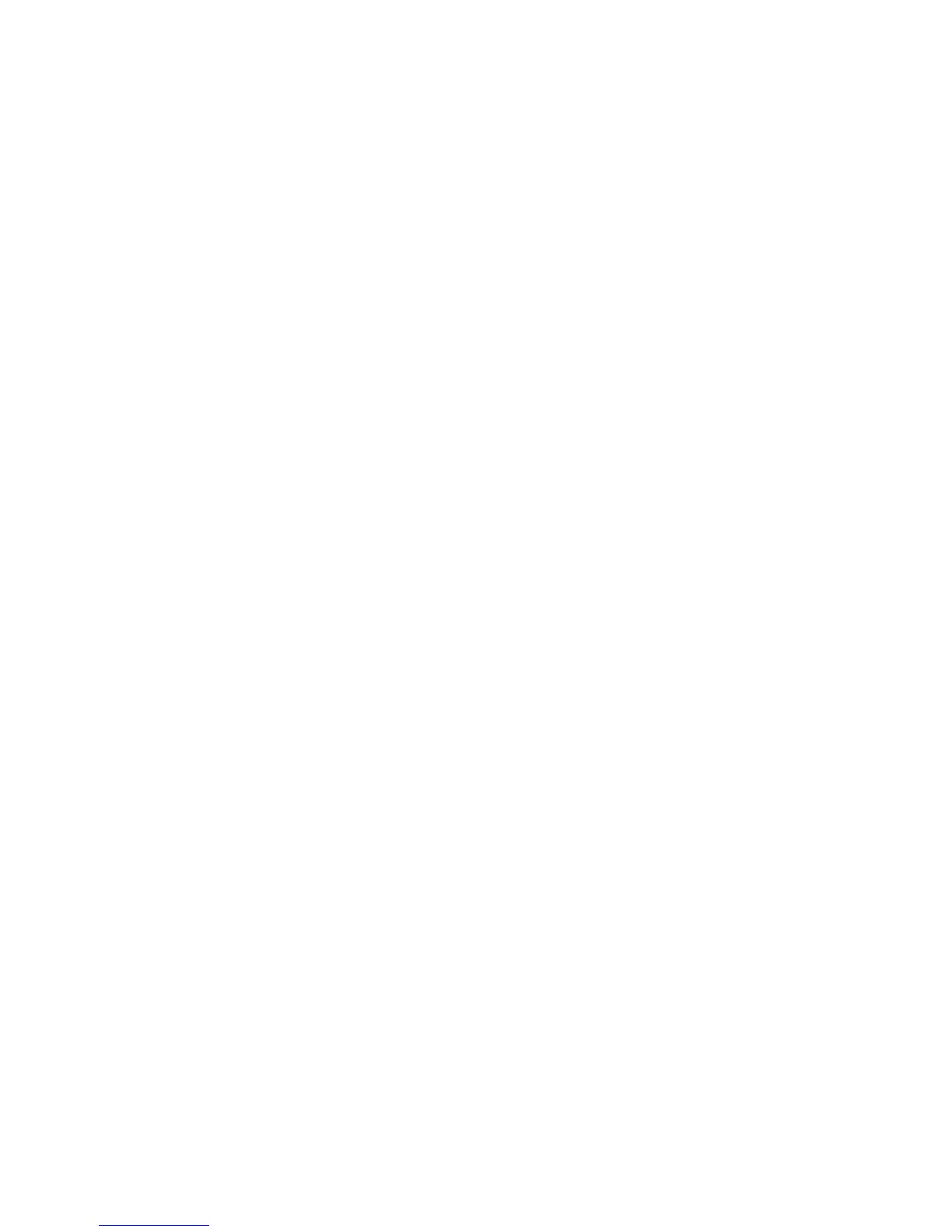BluetoothSetupWizard(WizardPersiapanBluetooth)memilikikemampuanberikut:
•MenemukansemuaperangkatberkemampuanBluetoothyangdapatmenyediakanlayanan
•MenemukanperangkatberkemampuanBluetoothtertentuyangingindigunakan,danmengongurasi
layananpadaperangkattersebut
•MengongurasilayananberkemampuanBluetoothdikomputeryangdisediakanuntukperangkatjarak
jauh
•MengkongurasinamadanjenisperangkatkomputerAnda
AdvancedConguration(KongurasiLanjutan)memilikifungsiberikut:
•MengkongurasinamadanjenisperangkatkomputerAnda
•MengongurasipengaturankomputersehinggaperangkatberkemampuanBluetoothjarakjauhdapat
menemukankomputerAnda
•MengongurasipengaturankomputersehinggakomputerAndadapatmenemukanperangkat
berkemampuanBluetoothjarakjauh
•Mengongurasi,padakomputerAnda,layananberkemampuanBluetoothyangdisediakanuntuk
perangkatjarakjauh
•MengongurasilayanandiperangkatberkemampuanBluetoothjarakjauh
•MenampilkaninformasitentangperantikerasBluetooth
Untukdetail,lihatbantuanuntukBluetooth.Untukmelihatbantuan,klikduakaliMyBluetoothPlaces
(TempatBluetoothSaya),danklikHelp(Bantuan)dankemudianBluetoothhelp(bantuanBluetooth).Cara
lainuntukmembukabantuanadalahdenganklikkananBluetoothConguration(KongurasiBluetooth)di
bakisistembaristugas,danklikAdvancedConguration(KongurasiLanjutan),kemudianHelp(Bantuan).
MenginstalperantilunakMicrosoftBluetoothdiWindowsXP
JikaAndainginmenggunakanperantilunakMicrosoftBluetooth,lakukanhalberikut:
Pertama,hapusinstalanThinkPadBluetoothdenganEnhancedDataRateSoftware.
1.MatikanBluetooth.
2.KlikStart(Mulai)➙ControlPanel(PanelKontrol).
3.KlikAddorRemovePrograms(TambahatauHapusProgram).
4.PilihThinkPadBluetoothdenganEnhancedDataRateSoftware;kemudianklikChange/Remove
(Ubah/Hapus)untukmenghapusinstalanperantilunak.
5.Ikutiinstruksidilayar.
Kemudian,instalperantilunakMicrosoftBluetoothsebagaiberikut:
1.AktifkanBluetooth.PerantilunakMicrosoftBluetoothakandimuatsecaraotomatis.
2.JikajendelaFoundNewHardwareWizard(WizardMenemukanPerantiKerasyangBaru)muncul,
lakukanhalberikut:
a.PilihNo,notthistime(Tidak,tidakkaliini),laluklikNext(Berikutnya).
b.PilihInstallfromalistorspeciclocation(Advanced)(Instaldaridaftarataulokasitertentu
[Lanjutan]);kemudianklikNext(Berikutnya).
c.PilihSearchforthebestdriverinthoselocations(Caridriverterbaikdilokasitersebut).
d.PilihIncludethislocationinthesearch:(Sertakanlokasiinidalampencarian:),kemudianketik
C:\SWTOOLS\Drivers\MSBTooth,atautentukanlokasitempatAndameletakkanleINFyangdiekstrak.
Kemudian,klikNext(Berikutnya).
3.KlikFinish(Selesai).
Bab2.Menggunakankomputer41
